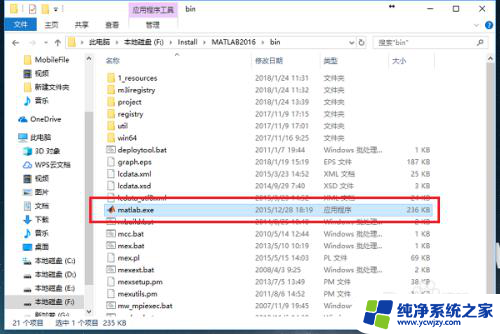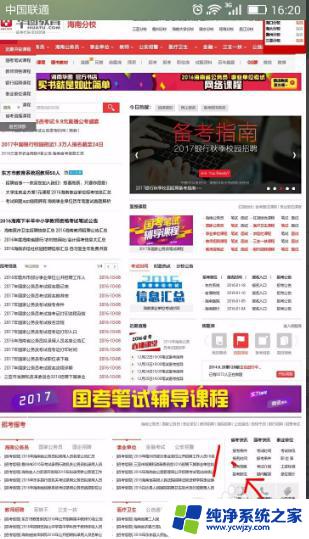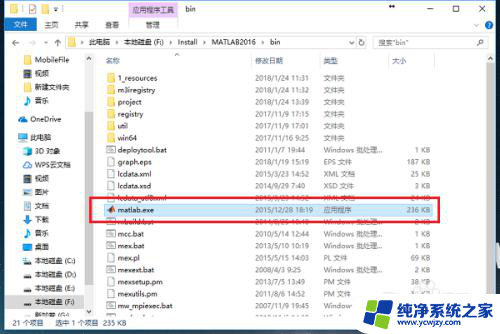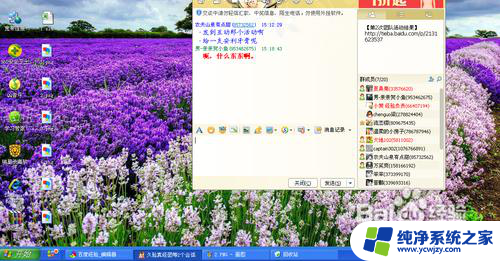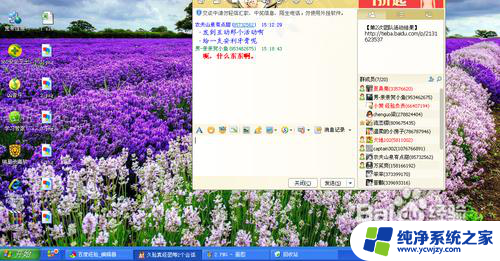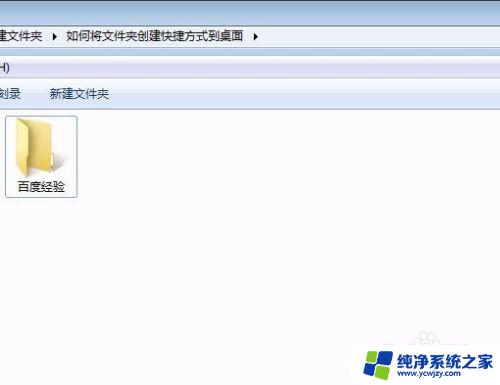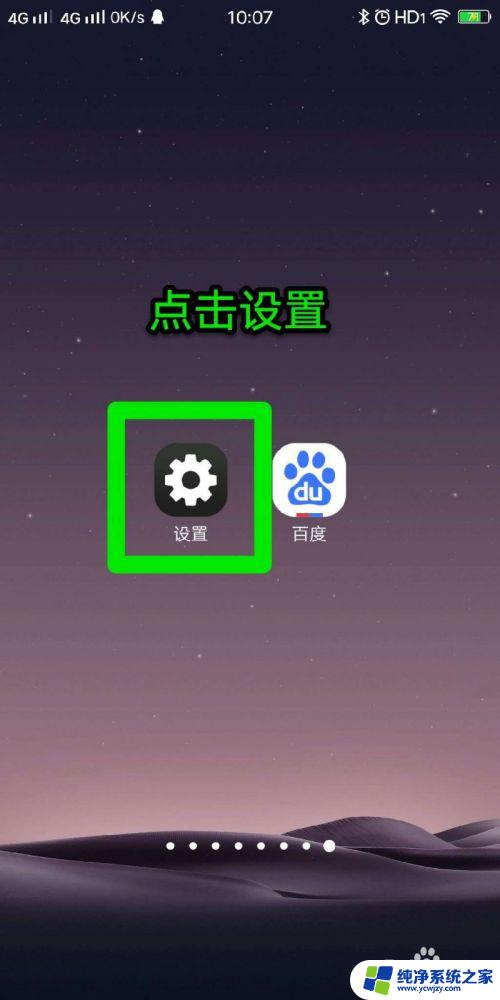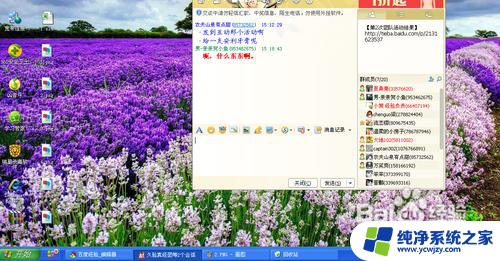手机创建快捷方式到桌面怎么弄 手机桌面如何设置快捷方式
手机创建快捷方式到桌面怎么弄,如今手机已经成为我们生活中不可或缺的一部分,它既是我们与外界沟通的工具,也是我们获取信息的渠道,为了方便我们快速访问常用的应用或网页,手机桌面上的快捷方式变得尤为重要。如何在手机上创建快捷方式并设置在桌面上呢?接下来我们将一起探讨这个问题,帮助大家更好地利用手机桌面上的快捷方式,提高工作和生活的效率。
步骤如下:
1.点开我们的小米手机的【设置】下,如图。
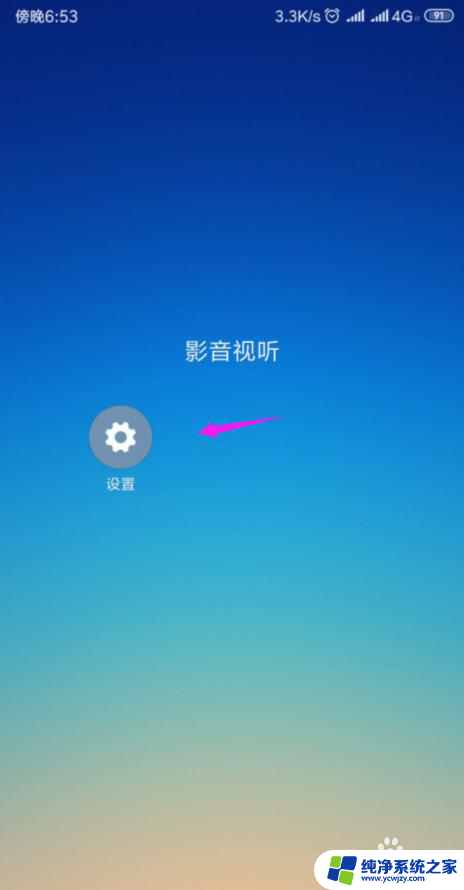
2.接着将【应用管理】点开下,如图。
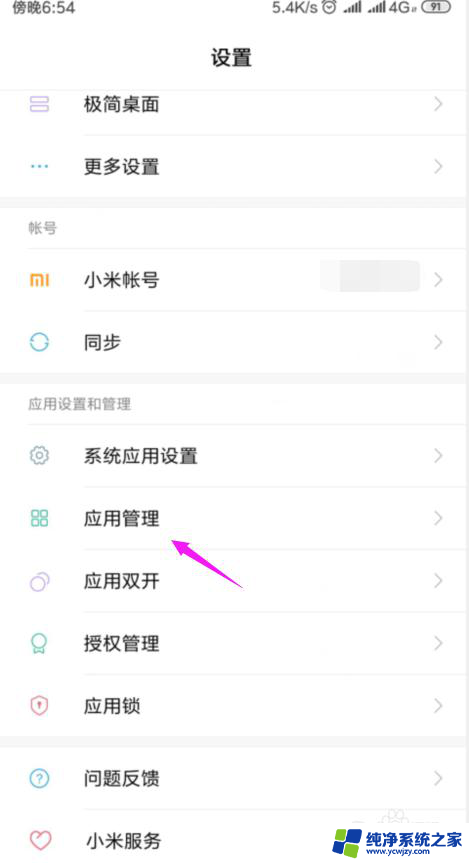
3.接着我们点开下【权限】,如图。
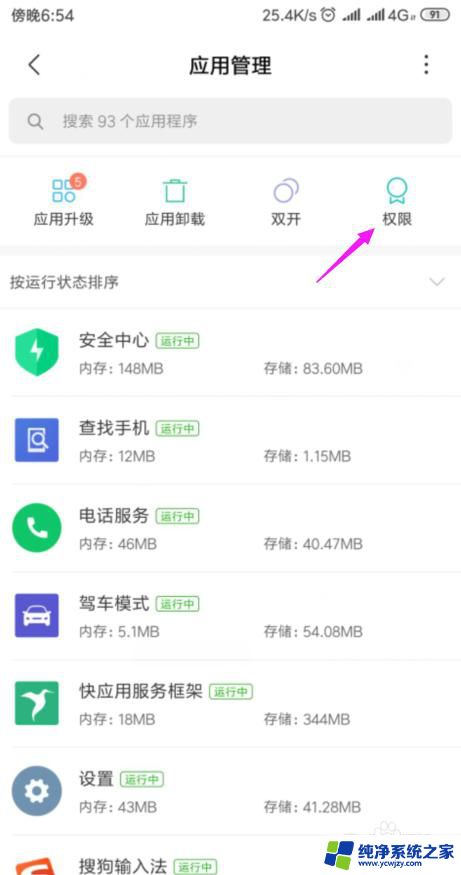
4.接着我们点开【应用权限管理】,如图。

5.接着我们底单开【权限管理】,如图。
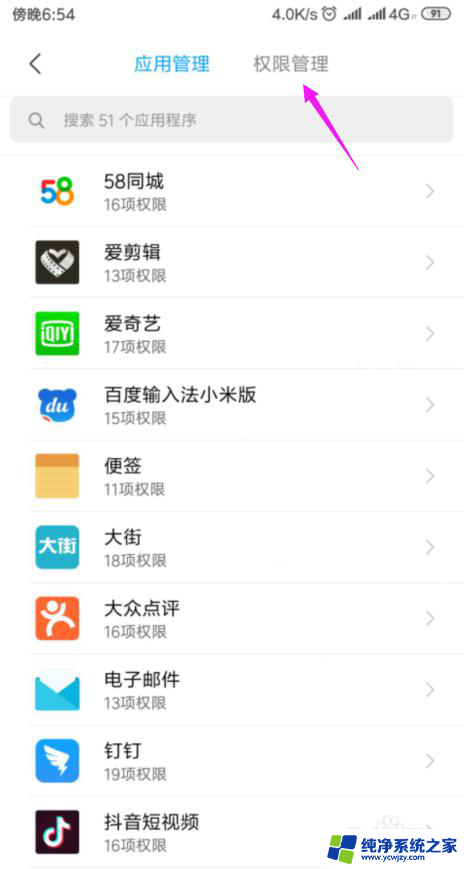
6.接着我们选择【桌面快捷方式】点开,如图。
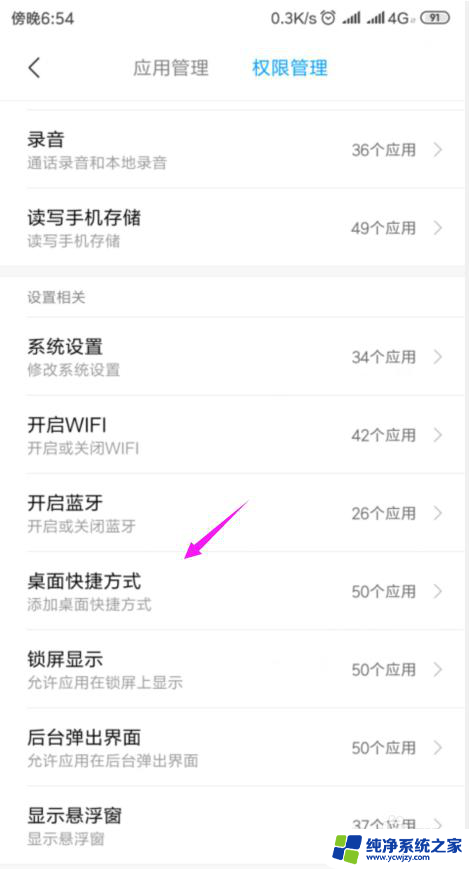
7.【桌面快捷方式】中,打【√】的是已经开启了的。打【×】的是没开启的,我们点开要开启的一个软件,如图。
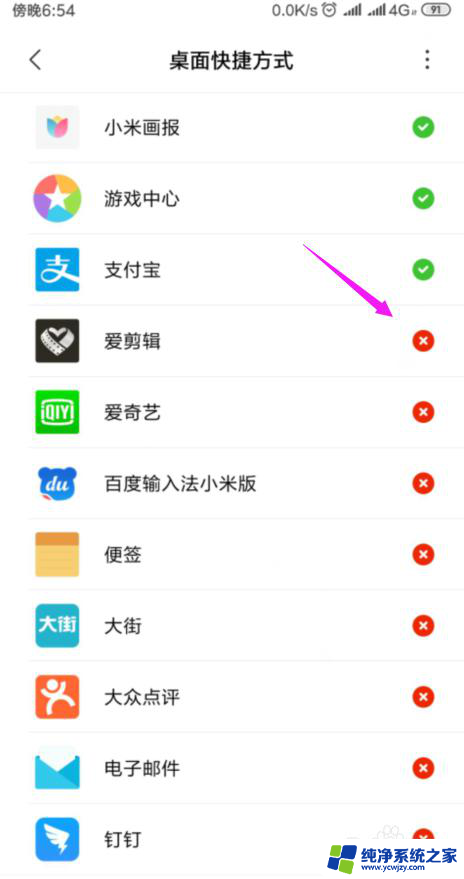
8.接着我们下方按【允许】就设置完成了,如图。
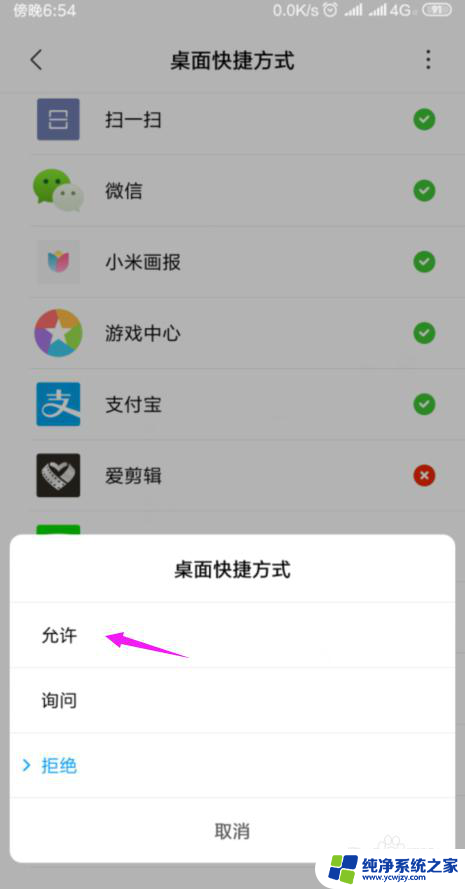
9.总结:
1、进入手机设置界面。
2、【应用管理】中点开【权限】。
3、【应用权限管理】中进入【权限管理】。
4、【桌面快捷方式】里选择要开启的软件。
5、设置【允许】,开启软件桌面快捷方式。

以上就是关于手机创建快捷方式到桌面的方法,如果有遇到相同情况的用户,可以按照以上小编提供的方法来解决。